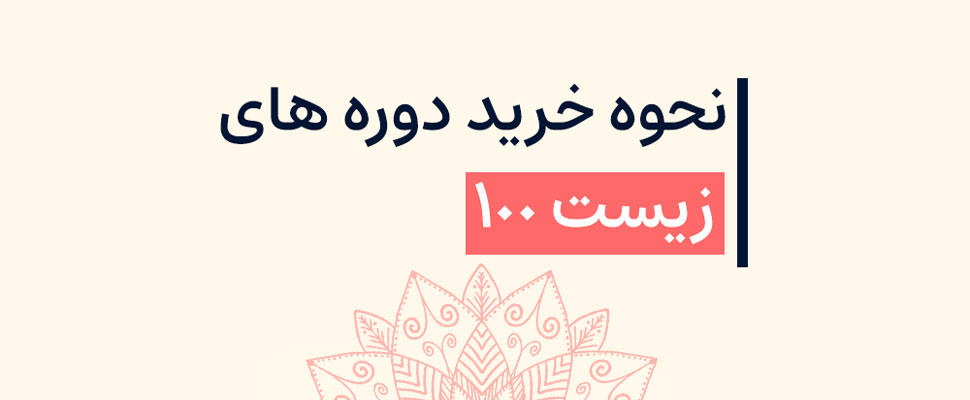در این صفحه قرار است به طور کامل آموزش خرید از سایت زیست 100 را آموزش دهیم؛ پس با ما همراه باشید.
1. انتخاب دوره مورد نظر
در گام نخست به صفحه محصول مورد نظر رفته؛
به طور مثال ما در این آموزش، دوره سالیانه زیست یازدهم را خرید می کنیم.
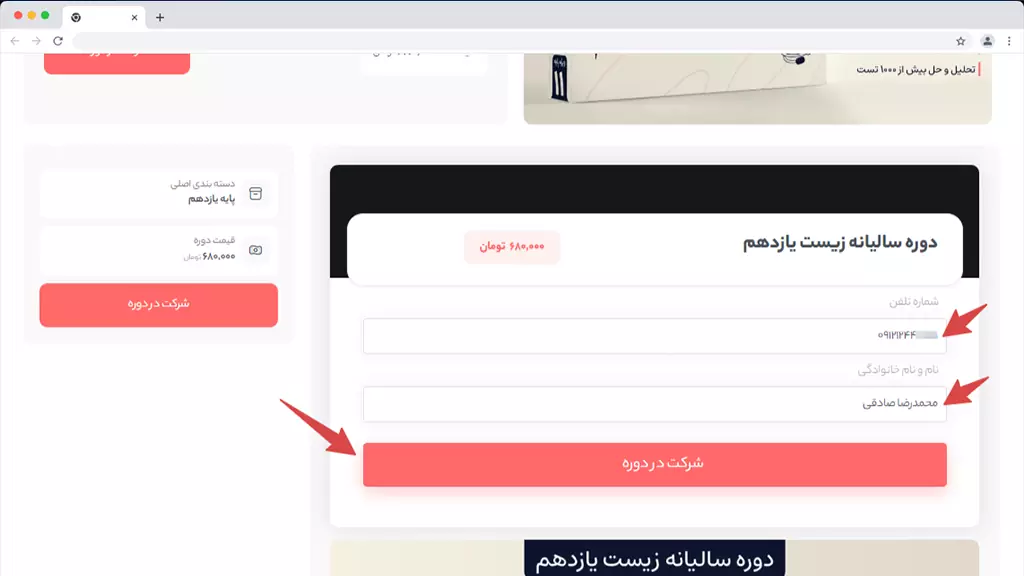
پس از فشردن دکمه «شرکت در دوره» به درگاه پرداخت اینترنتی هدایت می شوید؛
این درگاه کاملا امن بوده و مستقیم به سیستم بانکی متصل است و هیچ اطلاعاتی از حساب بانکی شما به زیست 100 فرستاده نمی شود.
نکته: تمامی کارت های جدید دارای رمز پویا هستند و برای دریافت رمز پویا، باید روی دکمه درخواست رمز پویا بزنید تا کد برای شماره تلفن صاحب کارت فرستاده شود.
2. پرداخت
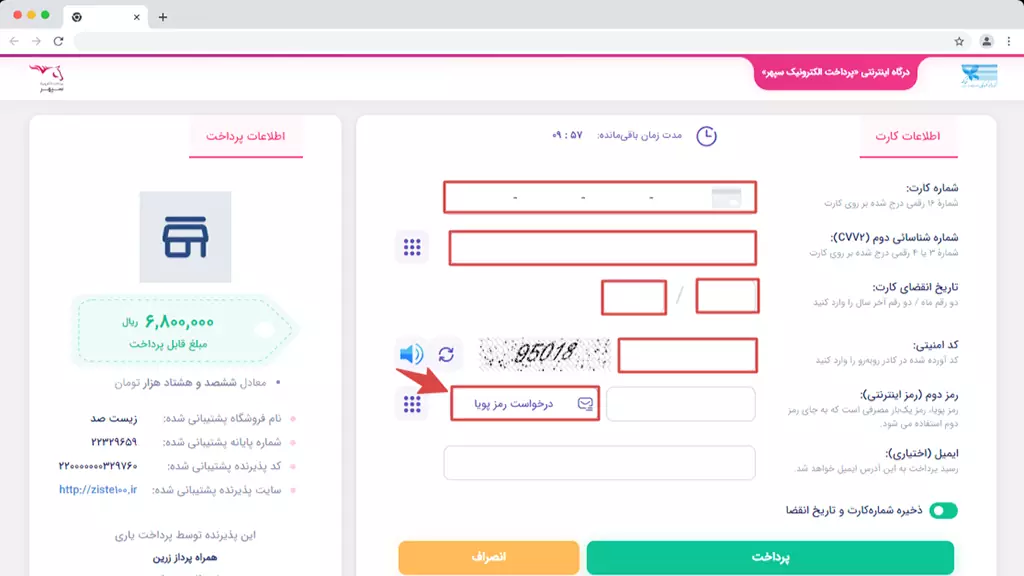
در نهایت با فشردن دکمه پرداخت، خرید شما نهایی خواهد شد.
3. موفقیت خرید
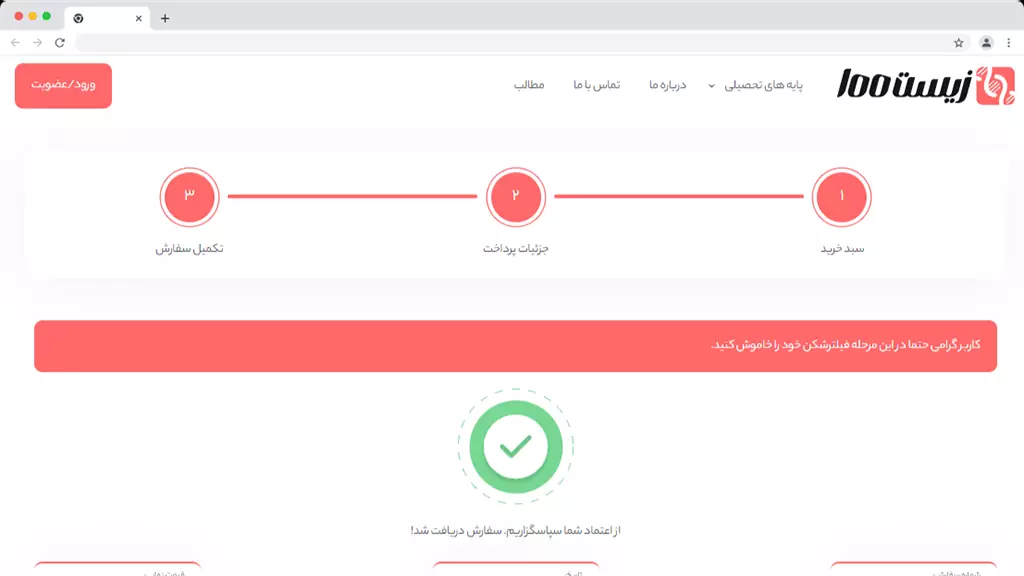
4. دریافت نرم افزار و لایسنس
در صفحه «خرید موفق»، اگر کمی به پایین اسکرول کنید، اطلاعات نرم افزار مشاهده دوره ها و لایسنس خود را مشاهده خواهید کرد.
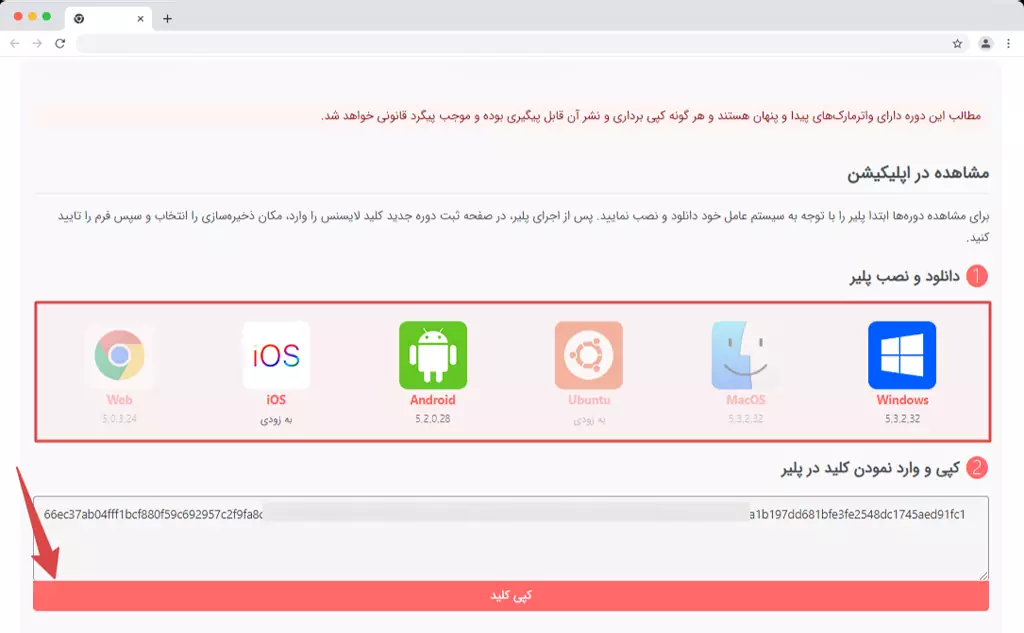
نخست از طریق قسمت «دانلود و نصب پلیر»، نرم افزار را باتوجه به سیستم عامل خود دانلود کنید.
برای دریافت مستقیم نرم افزار ها کلیک کنید.
لینک مستقیم نرم افزار ها:
نسخه اندروید:
نسخه ویندوز:
نسخه مک:
و برای دریافت لایسنس مورد نظر خود نیز روی دکمه کپی کلید، کلیک کنید.
اگه لایسنسمو از اینجا کپی نکردم چی؟
اگر در صفحه موفقیت خرید، نتوانستید لایسنس خود را کپی کنید، نگران نباشید!
5. ورود به حساب کاربری
با طی کردن مراحل زیر وارد حساب کاربر خود شوید (پس از خرید، با اطلاعاتی که در فرم سفارش وارد کرده اید، برای شما حساب کاربری ساخته می شود).
برایی ورود به حساب کاربری روی دکمه ورود/عضویت کلیک کنید.
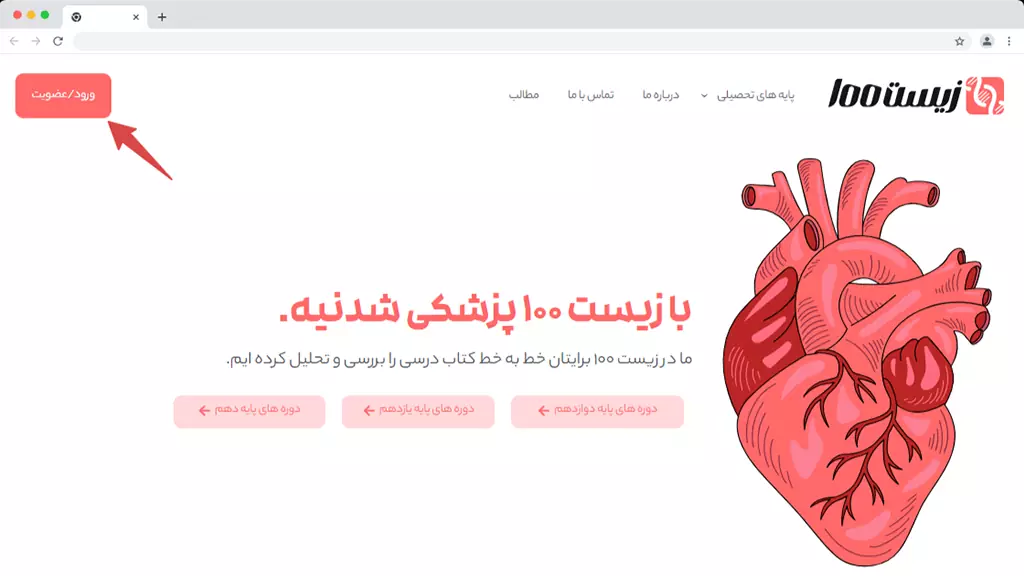
در موبایل هم با فشردن آیکن آدمک، وارد صفحه ورود می شوید.
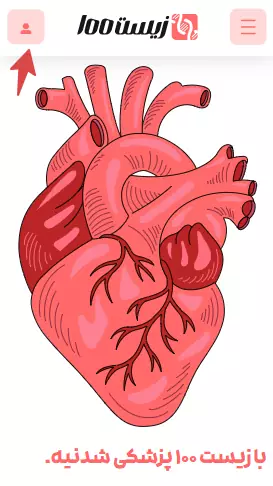
در صفحه ورود، در فیلد تلفن همراه شماره تلفنی که با آن فرم داخل صفحه محصول را پر کرده اید، وارد کنید.
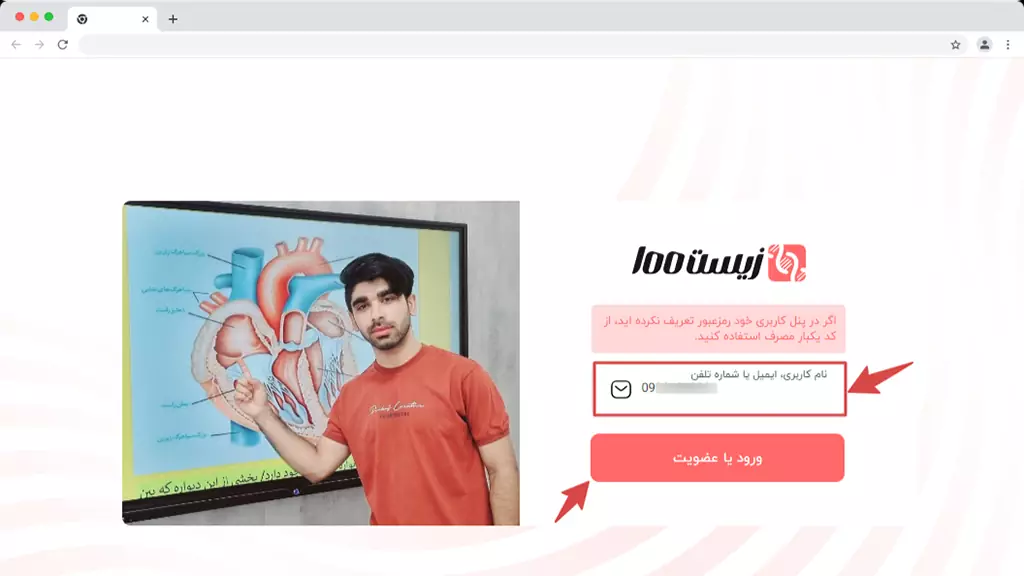
پس از فشردن دکمه «ورود یا عضویت»، به صفحه زیر هدایت خواهید شد که در آن روی گزینه «ورود با کد یکبار مصرف» کلیک کنید.
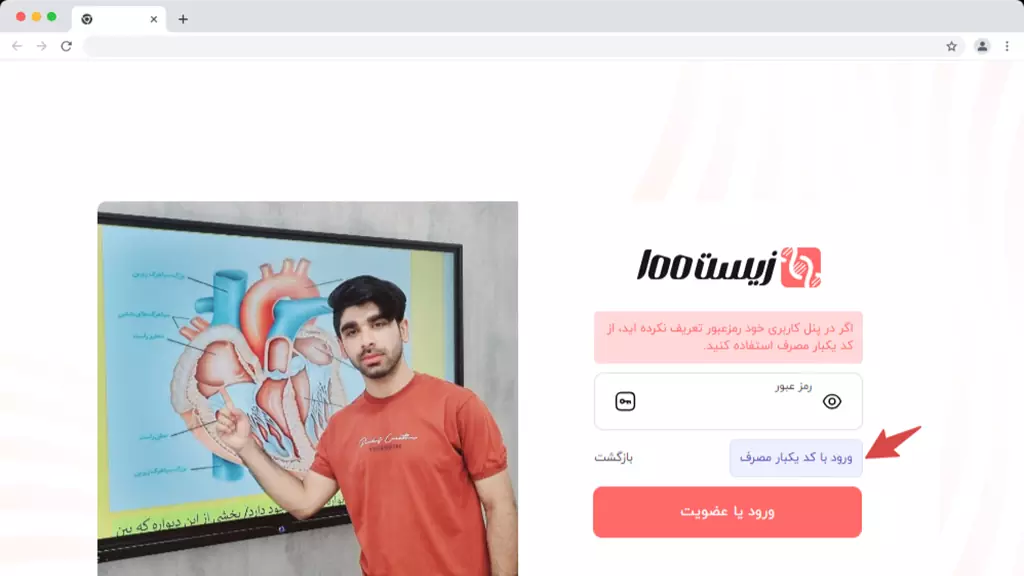
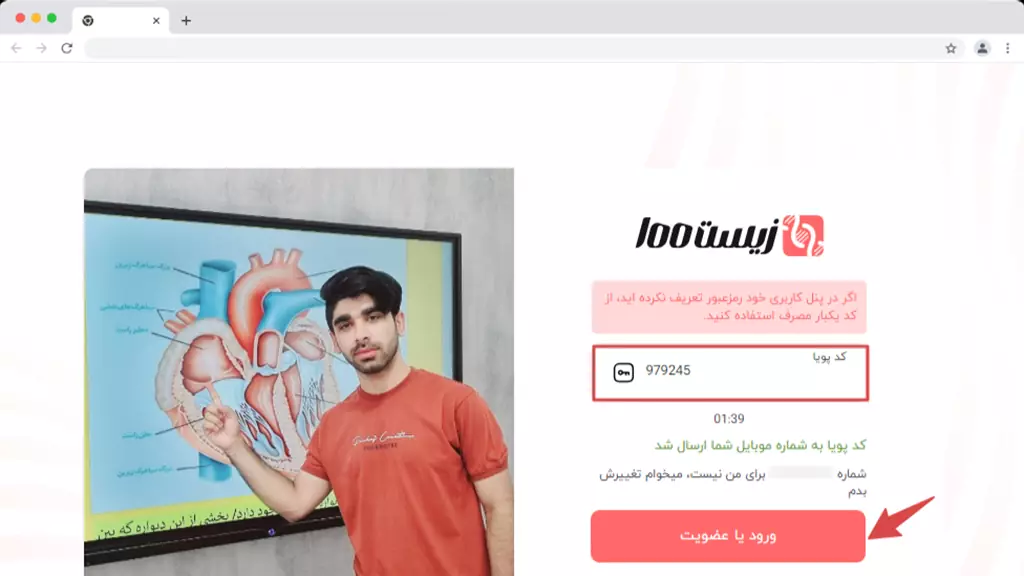
با وارد کردن کد پیامک شده در فیلد «کد پویا» و فشردن دکمه «ورود یا عضویت» وارد حساب کاربری خود می شوید.
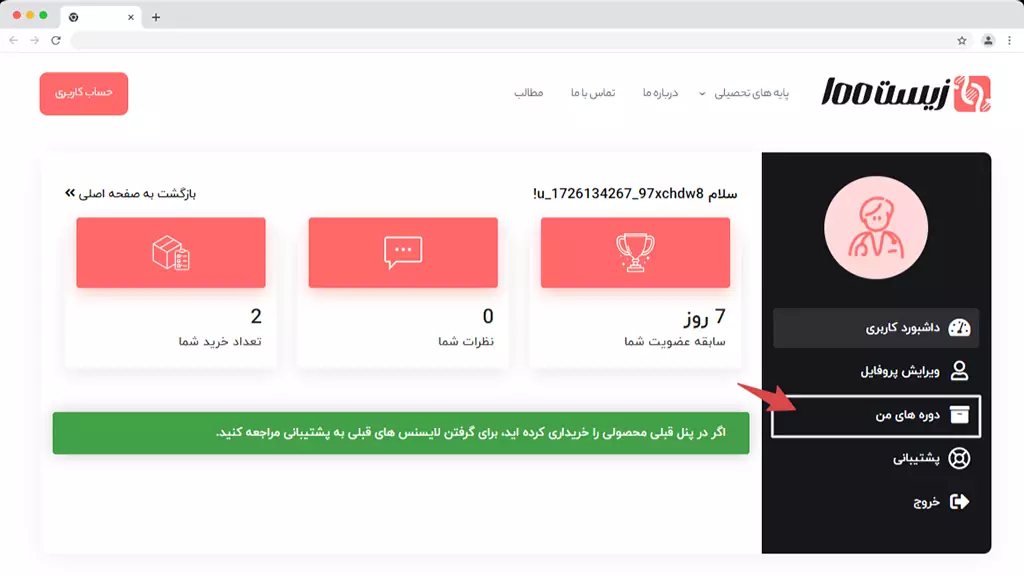
در منو کناری حساب کاربری، روی «دوره های من» بزنید تا سفارشات خود را مشاهده کنید.
در موبایل هم با فشردن دکمه «باز کردن منو»، به این گزینه دسترسی خواهید داشت.
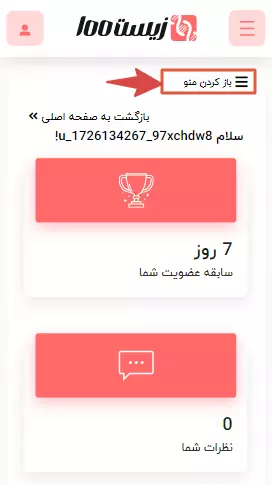
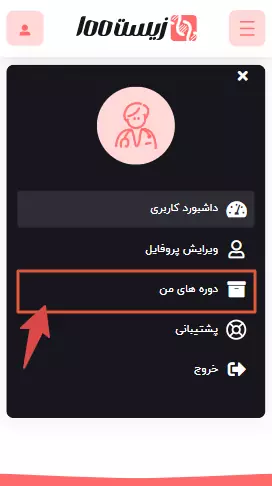
در بخش باز شده، سفارشات خود را مشاهده خواهید کرد.
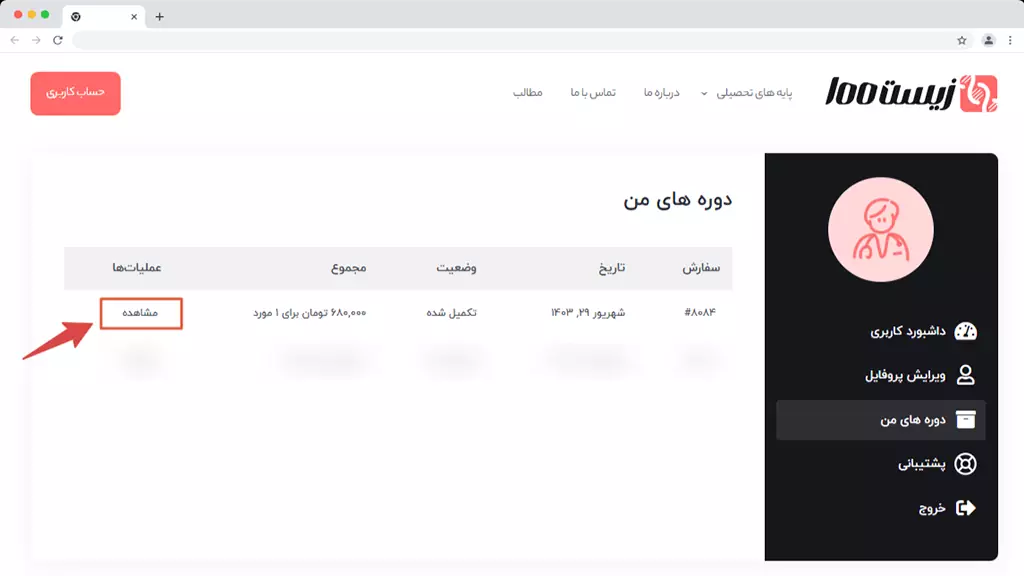
روی دکمه «مشاهده» بزنید تا به اطلاعات لایسنس آن دوره دسترسی پیدا کنید.
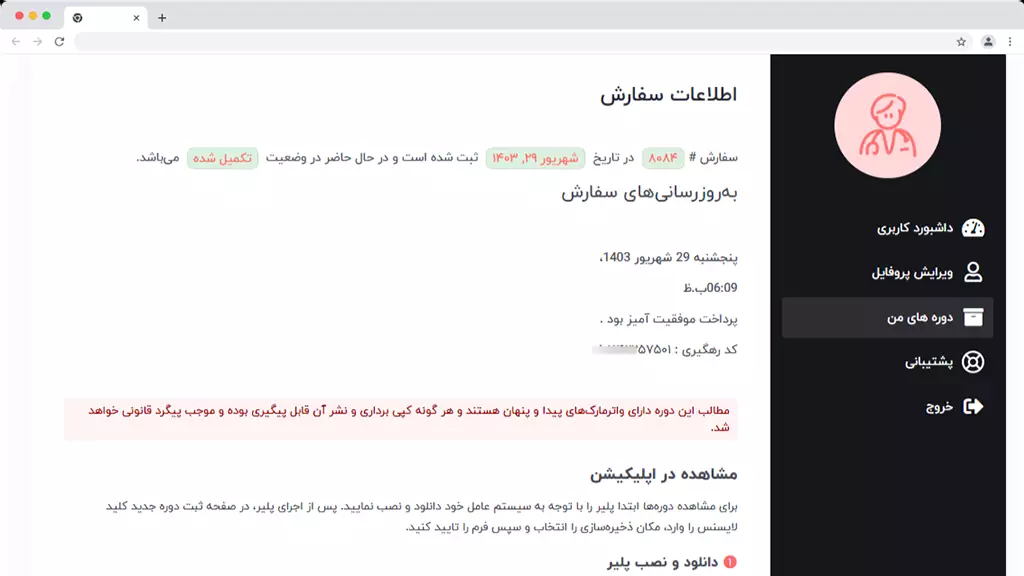
در صفحه باز شده کمی به پایین اسکرول کنید تا لایسنس خود را مشاهده و کپی کنید.
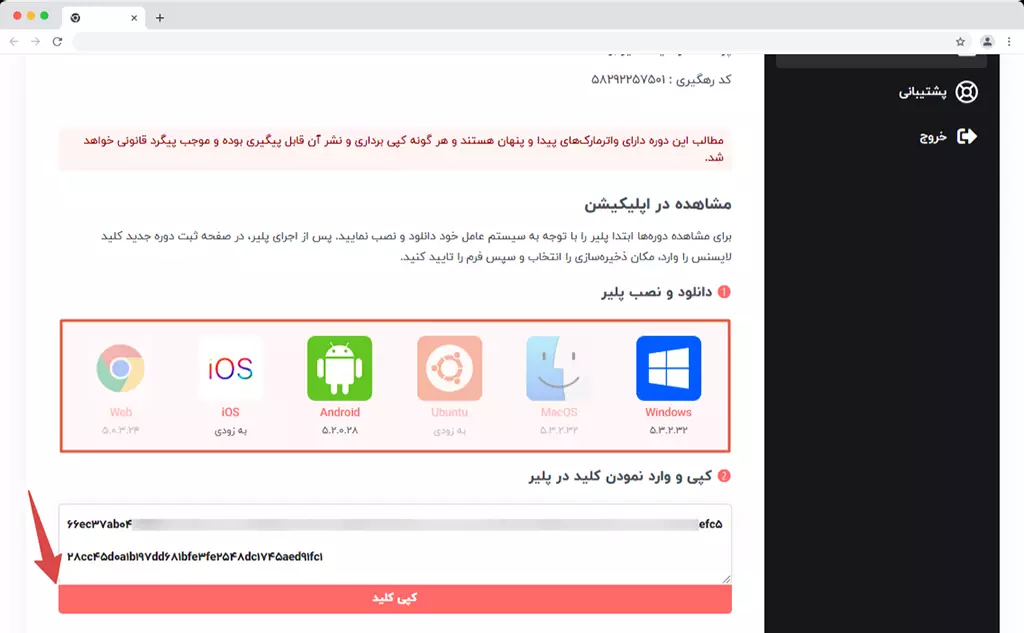
5. دیدن فیلم ها در نرم افزار
پس از نصب نرم افزار، لایسنس را به صورت زیر وارد نرم افزار کنید.
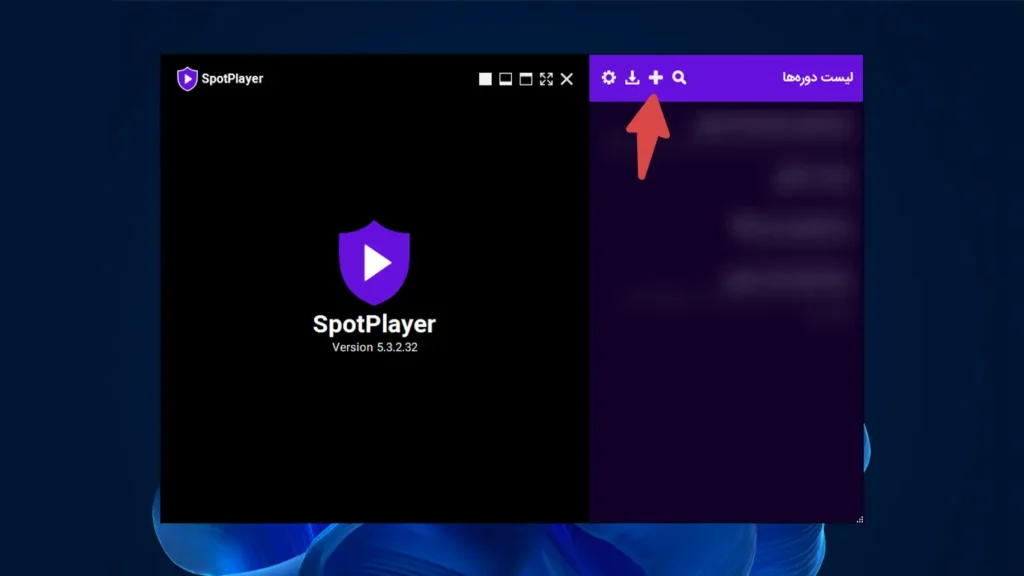
سپس در فیلد لایسنس، لایسنس خود را وارد کرده و روی «تایید» بزنید.

سپس می توانید از تماشای دوره ها لذت ببرید.
نکته: اگر قصد دانلود ویدیو های دوره و مشاهده آنها به صورت آفلاین را دارید، می توانید از قابلیت دانلود شبانه استفاده کنید؛
برای اطلاعات بیشتر به راهنمای دانلود شبانه مراجعه کنید.